电脑无法显示可用wifi Win10无线网络不显示可用的解决方法
更新时间:2024-04-28 11:42:42作者:xiaoliu
许多Windows 10用户遇到了一个令人困扰的问题:电脑无法显示可用的WiFi网络,当我们想要连接无线网络时,却发现在网络列表中找不到任何可用的网络。这种情况让人感到困惑和无奈,影响了我们正常使用电脑上网的体验。幸运的是针对这个问题,我们可以采取一些简单有效的解决方法来解决。接下来我们将为大家介绍几种解决Windows 10无线网络不显示可用的方法,让你轻松恢复网络连接。
具体方法:
1.在Windows10系统桌面,右键点击桌面左下角的开始按钮。在弹出的菜单中选择“命令提示符”菜单项。
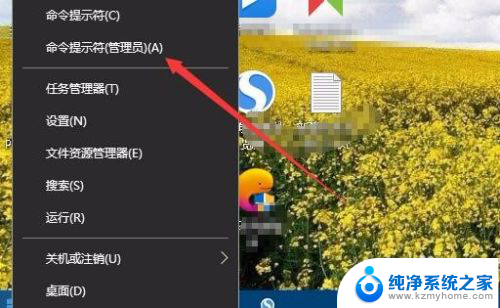
2.在打开的命令提示符窗口中输入命令netsh winsock reset,然后按下回车键
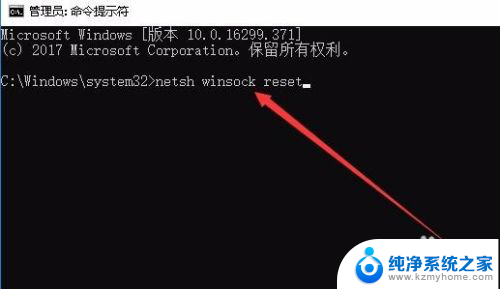
3.这时就会弹出提示,重置winsock目录成功,重新后生效。
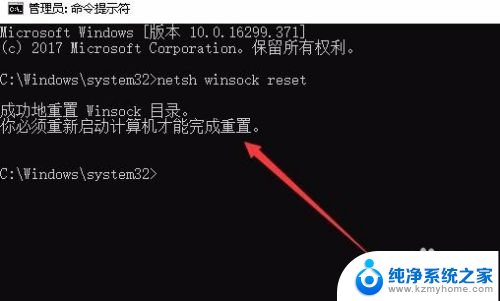
4.重新启动计算机后,右键点击开始按钮,在弹出菜单中选择“设置”菜单项。
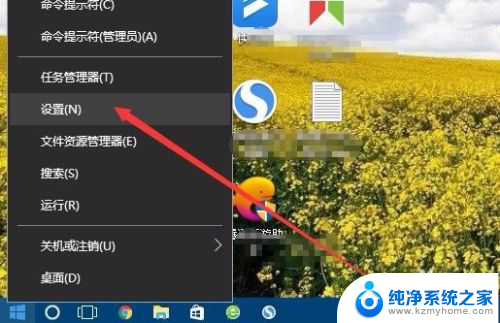
5.在打开的Windows设置窗口中,点击“网络和Internet”图标。
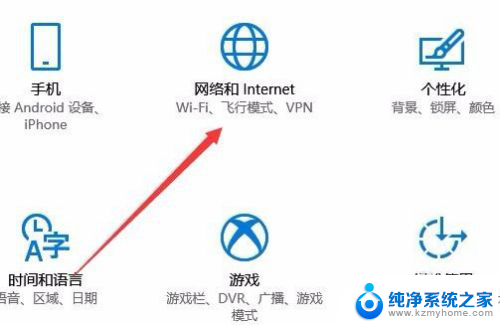
6.在打开的网络状态窗口中,点击右侧的“显示可用网络”快捷链接。
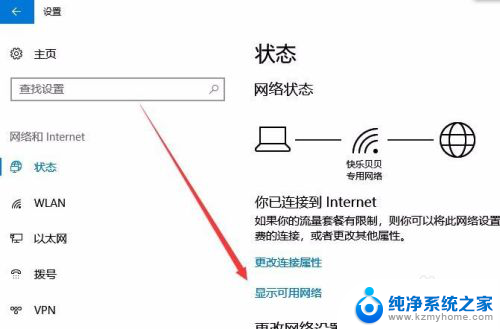
7.这时就会弹出可用网络的窗口,在这里可以看到所有的能够连接的网络了。
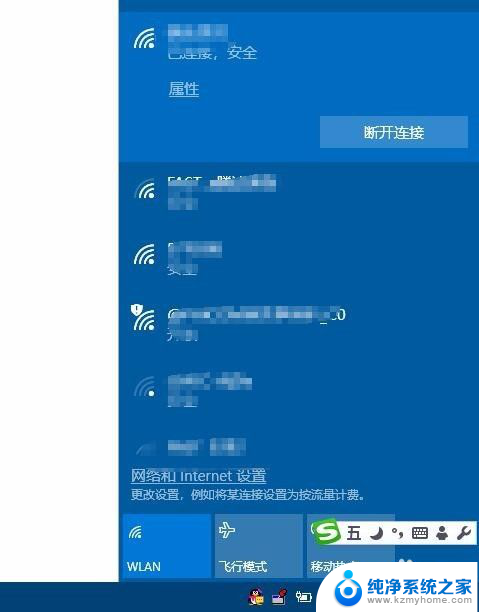
以上是关于电脑无法显示可用wifi的全部内容,如果有不明白的地方,用户可以按照小编的方法进行操作,希望能够帮助到大家。
电脑无法显示可用wifi Win10无线网络不显示可用的解决方法相关教程
- 电脑显示不了可用网络 win10系统可用网络不显示的解决方法
- 电脑网络无法显示可用网络 win10系统网络图标不显示怎么办
- 电脑无法可以连接到网络但无法上网 Win10显示无法连接网络但能上网的原因与解决方法
- 笔记本wifi不显示可用网络 win10系统网络显示可用但无法访问网页怎么办
- win10无法访问 你可能没有权限使用网络资源 Win10提示您可能没有权限使用网络资源怎么解决
- 笔记本电脑没有网络可以用吗 WIN10笔记本电脑突然无法访问网络的解决方法
- 电脑壁纸不显示 Win10桌面背景无法显示解决方法
- windows10无线网络图标消失了 win10 无线网络图标不显示如何开启
- 电脑显示没有可用的电源选项 如何解决Win10没有可用的电源选项问题
- 台式电脑不显示无线网络连接图标 win10 无线网络图标不见了怎么打开
- 怎么开电脑麦克风权限 win10麦克风权限在哪里可以找到
- win10系统插u盘没没反应 Win10插入u盘无反应怎么解决
- windows10自带录屏功能 win10系统自带录屏功能怎么用
- windows 10开机动画 Windows10开机动画设置方法
- 输入法微软拼音怎么调 win10电脑微软拼音输入法怎么调整
- 笔记本电脑哪个是截屏键 Win10截图快捷键怎么设置
win10系统教程推荐
- 1 怎么开电脑麦克风权限 win10麦克风权限在哪里可以找到
- 2 windows 10开机动画 Windows10开机动画设置方法
- 3 输入法微软拼音怎么调 win10电脑微软拼音输入法怎么调整
- 4 win10没有ppt怎么办 win10右键新建中没有PPT选项怎么添加
- 5 笔记本硬盘损坏是否会导致蓝屏 Win10系统DRIVER POWER STATE FAILURE蓝屏怎么处理
- 6 win10老是提醒激活 Win10系统总提醒需要激活怎么解决
- 7 开机启动软件win10 Win10怎么设置开机自启动指定软件
- 8 win7和win10共享文件夹设置 Win10与win7局域网共享设置详解
- 9 怎样连蓝牙无线耳机 电脑如何在win10系统上连接蓝牙耳机
- 10 怎样将我的电脑放在桌面 win10我的电脑怎么固定在桌面